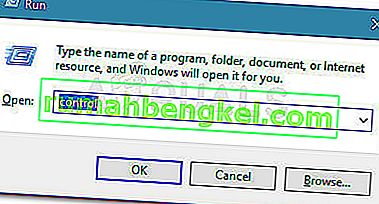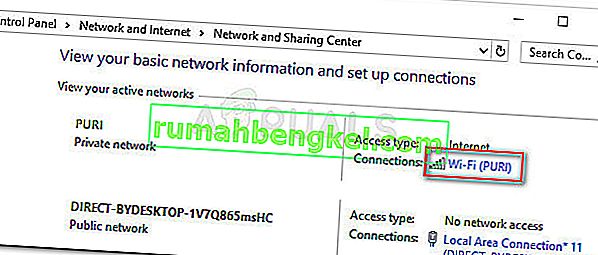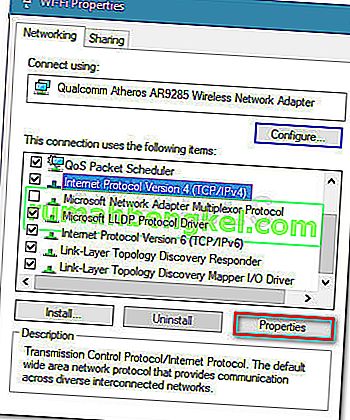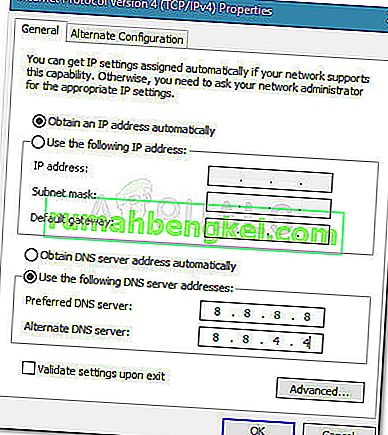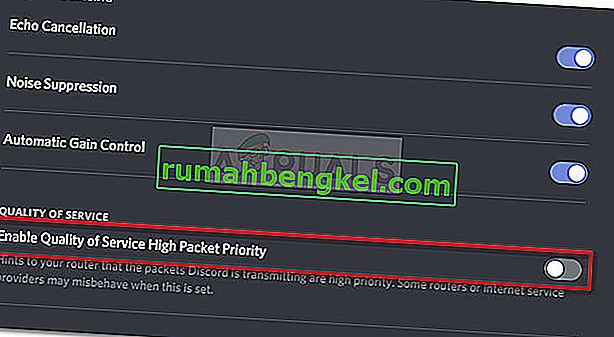Многие пользователи Discord не могут присоединиться к голосовым каналам из-за ошибки No Route . Ошибка «Нет маршрута» попадает в ту же категорию, что и ошибки ICE Checking и Stuck RTC Connecting. Во всех случаях Discord останавливается на своем пути при попытке подключиться к голосовому серверу.

Что вызывает ошибку Discord No Route?
Изучив проблему и просмотрев различные пользовательские отчеты, нам удалось определить несколько сценариев, в которых эта ошибка может возникнуть:
- IP-адрес, назначенный компьютеру, был изменен - обычно это происходит с динамическим IP-адресом, который регулярно меняется. В этом случае решение очень простое - перезагрузить модем + маршрутизатор + компьютер.
- Сторонний брандмауэр или антивирус вносит разногласия в черный список - когда это произойдет, Discord не будет разрешено поддерживать исходящее соединение с внешним сервером.
- Компьютер использует VPN без UDP - это обычное явление, поскольку Discord разработан для работы только с решениями VPN, которые имеют UDP (протокол пользовательских дейтаграмм).
- Discord заблокирован администратором сети - если вы пытаетесь использовать Discord на работе или из школьной сети, Discord может быть заблокирован.
- Голосовой регион сервера несовместим с вашим клиентом. Сообщается, что это происходит, когда вы пытаетесь подключиться к серверу, размещенному на другом континенте. Решение в этом случае - попросить администратора изменить голосовой регион сервера.
- QoS не работает с вашей сетью. Возможно, ваша сеть не подходит для поддержки высокого качества обслуживания с приоритетом пакетов. К счастью, вы можете отключить его в настройках голоса и видео.
Как исправить ошибку отсутствия маршрута
Если вы ищете способ устранить эту конкретную ошибку Discord, эта статья предоставит вам набор шагов по устранению неполадок. Ниже у вас есть несколько различных методов, которым успешно воспользовались другие пользователи в аналогичной ситуации для решения проблемы.
Чтобы обеспечить наилучшие результаты, начните с первого метода и двигайтесь вниз, пока не наткнетесь на исправление, которое эффективно решает проблему для вашего конкретного сценария.
Но прежде чем перейти к решениям, убедитесь, что ваша сеть является частной (не общедоступной).
Метод 1: перезагрузите модем / маршрутизатор и компьютер
Прежде всего, давайте убедимся, что проблема не может быть решена с помощью простого перезапуска. Ошибка « Нет маршрута» часто встречается в тех случаях, когда соединение IPV6 было прервано динамическим IP-адресом, который постоянно меняется.
Вы можете проверить, является ли эта проблема временной, перезапустив маршрутизатор (или модем) и компьютер. Нет необходимости сбрасывать сетевые настройки вашего маршрута - вы можете просто отключить кабель питания и снова подключить его.
При следующем запуске проверьте, можете ли вы подключиться к голосовым серверам Discord, не наткнувшись на ошибку No Route. Если ошибка все еще возникает, перейдите к следующему способу ниже.
Метод 2: удалите сторонний брандмауэр или добавьте Discord в белый список (если применимо)
Другой возможной причиной ошибки «Нет рута» является чрезмерная защита антивирусного ПО или брандмауэра, которые не позволяют Discord поддерживать исходящие соединения. Определить, является ли ваше решение безопасности причиной ошибки, сложно, потому что отключение защиты в реальном времени не будет окончательным, поскольку те же правила останутся неизменными.
Единственный способ определить, применим ли этот сценарий, - полностью удалить антивирусное решение и посмотреть, удалось ли Discord подключиться к новому голосовому серверу. Вот краткое руководство о том, как это сделать правильно:
- Нажмите клавишу Windows + R, чтобы открыть диалоговое окно «Выполнить». Затем введите « appwiz.cpl » и нажмите Enter, чтобы открыть « Программы и компоненты» .

- В разделе « Программы и компоненты» прокрутите вниз, чтобы найти стороннее решение безопасности, затем щелкните его правой кнопкой мыши и выберите « Удалить».
- Следуйте инструкциям на экране, чтобы удалить сторонний антивирус или брандмауэр из вашей системы.
- Следуйте этому руководству, чтобы убедиться, что вы удалили все оставшиеся файлы из решения безопасности.
- Перезагрузите компьютер и посмотрите, сможет ли Discord подключиться без проблем.
Метод 3. Удалите свой VPN или используйте его с UDP (если применимо)
Сообщается также, что эта конкретная ошибка возникает, когда пользователь активно использует решение VPN, которое не настроено на использование UDP (протокол дейтаграмм пользователя) . Эта проблема возникает из-за того, что приложение Discord не предназначено для работы с VPN, которые не используют протокол дейтаграмм пользователя.
Если вы используете решение VPN, посетите веб-сайт поставщика услуг для получения информации об использовании UDP. Вы также можете проверить, является ли VPN причиной проблемы, отключив ее и попытавшись подключиться к Discord к новому голосовому серверу.
Если вы определили, что ваше решение VPN действительно вызывает проблему, вы можете выбрать другого поставщика VPN или оставить «службу анонимности» отключенной, пока вы используете Discord.
Если этот метод неприменим к вашей ситуации, перейдите к следующему способу ниже.
Метод 4: проверьте, заблокирован ли Discord администратором сети
Если вы сталкиваетесь с этой ошибкой только при попытке использовать DIscord из рабочей или учебной сети, приложения для связи, вероятно, были заблокированы администратором сети.
Хотя это может вызвать у вас проблемы, есть одна настройка, которую вы можете сделать, чтобы позволить Discord взаимодействовать с внешними серверами и обойти ошибку No Route . Вот что вам нужно сделать:
- Нажмите клавишу Windows + R, чтобы открыть диалоговое окно «Выполнить». Затем введите « control » и нажмите Enter, чтобы открыть панель управления .
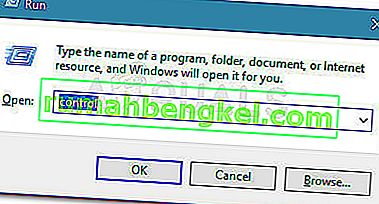
- В Панели управления перейдите в Сеть и Интернет> Центр управления сетями и общим доступом . Затем щелкните гиперссылку Connections, связанную с вашим подключением к частной сети.
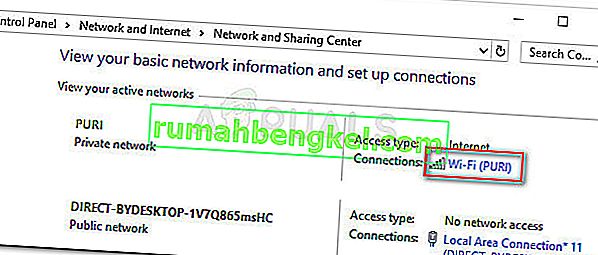
- В следующем окне щелкните Свойства .
- На экране « Свойства» вашего подключения перейдите на вкладку «Сеть», выберите « Протокол Интернета версии 4 (TCP / IPv4)» и снова нажмите « Свойства» .
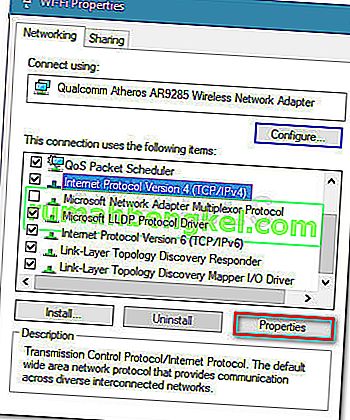
- Затем перейдите к настройкам DNS-сервера и измените его на « Использовать следующие адреса DNS-серверов» . Теперь установите значение Предпочитаемый DNS- сервер на 8 8 8 8 и значение Альтернативного DNS-сервера на 8 8 4 4. Затем нажмите OK, чтобы сохранить изменения.
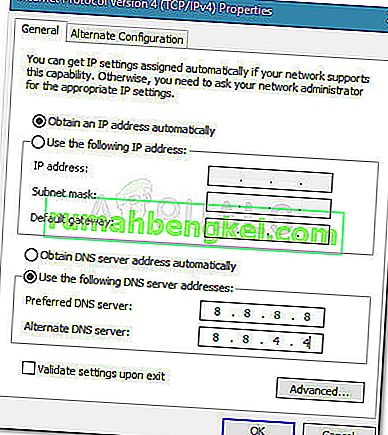
- Закройте все открытые окна и перезагрузите компьютер. При следующем запуске ваше приложение Discord должно подключиться к новому голосовому серверу без ошибки Нет маршрута . Если ошибка повторяется, перейдите к следующему способу ниже.
Метод 5: изменить голосовой регион сервера
Если вы получаете эту ошибку только при попытке подключения к другу, живущему на другом континенте, проблема, скорее всего, возникает из-за того, что у сервера другой голосовой регион, чем у вас.
В этом случае решение состоит в том, чтобы попросить администратора сервера установить другой голосовой регион из настроек сервера. Настройки сервера могут быть изменены администратором, перейдя в Настройки сервера> Регион сервера.
Метод 6: отключить QoS в настройках голоса и видео
Сообщается о нескольких случаях ошибок Discord No Route, которые были устранены путем отключения QoS в пользовательских настройках. Известно, что эта проблема возникает на компьютерах, которые не справляются с качеством обслуживания с высоким приоритетом пакетов.
К счастью, эту проблему можно легко решить, отключив QoS (качество обслуживания) в пользовательских настройках. Вот краткое руководство, как это сделать:
- Откройте Discord и щелкните значок шестеренки рядом с вашей учетной записью (нижний левый угол).
- Затем прокрутите вниз до настроек приложения и нажмите « Голос и видео» .
- Их. прокрутите вниз до «Качество обслуживания» и убедитесь, что переключатель, связанный с « Включить высокий приоритет пакета качества обслуживания», отключен.
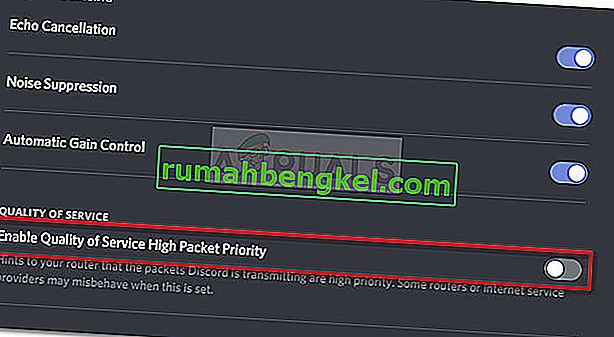
- Закройте Discord, откройте его снова и посмотрите, возникает ли ошибка « Нет маршрута» . Если вы по-прежнему видите ту же ошибку, перейдите к следующему способу ниже.
Метод 7: очистка настроек DNS
Несколько пользователей сообщили, что проблема была устранена после того, как они использовали серию команд в командной строке для сброса своих IP-конфигураций. Некоторые пользователи сообщают, что следующая процедура навсегда устранила проблему, в то время как другие сообщают, что им необходимо регулярно повторять эти шаги, чтобы обойти сообщение об ошибке.
Вот краткое руководство с шагами по сбросу конфигурации IP:
- Нажмите клавишу Windows + R, чтобы открыть диалоговое окно « Выполнить ». Затем введите « cmd » и нажмите Ctrl + Shift + Enter, чтобы открыть расширенную командную строку.

- В командной строке с повышенными правами введите следующую команду и нажмите Enter :
ipconfig / release
- После того, как текущая IP-конфигурация будет выпущена, введите следующую команду и нажмите Enter, чтобы очистить DNS:
ipconfig / flushdns
- Наконец, введите следующую команду, чтобы обновить конфигурацию IP:
ipconfig / обновить
- Перезагрузите компьютер и посмотрите, устранена ли ошибка « Нет маршрута » при следующем запуске.
Если до сих пор у вас ничего не работало, возможно, брандмауэр сетевого маршрутизатора блокирует Discord. Чтобы исключить это, либо уменьшите настройки брандмауэра вашей сети, либо переключитесь на другую сеть. Вы можете использовать точку доступа своего мобильного телефона.